PS CS5+LR對過度曝光圖片的后期修復教
時間:2024-02-20 22:30作者:下載吧人氣:42
原片:

修復后:

最終效果:

注意:本教程所使用的原片是RAW文件,如果是JPG文件則不會有這么大的調整空間,只有RAW文件才能更好的做后期調整,所以建議平時在拍重要照片的時候
盡量RAW格式存儲。
一、LR前處理
(Adobe Photoshop Lightroom 3.4.1(專業攝影師圖像處理軟件)中文版下載地址:http://www.sucaipan.net/file/2011/0925/6052c7749891fc0e89b6d7dfad309518.html)
1、在Lightroom 3.2(簡稱:LR)中導入原片,進入“修改照片”頁面,首先在執行“相機校準”選擇“Camera Landscape”(相機風景模式)。
選擇這種色彩風格也是為了增強自然色彩。
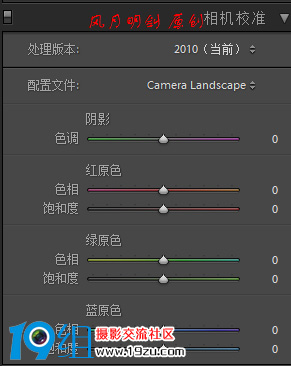
2、鏡頭校正:
LR3.2集成了大部份鏡頭的配置文件,如果是RAW或是有EXIF信息的JPG文件,軟件會自動會自動識別,如果沒有自動識別可以手動選擇。
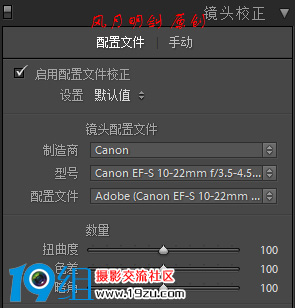
3、裁剪
原片從橋上的欄桿可以看出水平線有點傾斜,此時可以通過裁剪來修正(如果你的原片構圖好,此步跳過)。根據圖示啟用裁剪,拉動四角進行裁剪
(可在工具菜單里設置主參考線為黃金分割線,便于你裁剪構圖),將鼠標放在圖片外面,鼠標會變成弧形,參考線變為細等分線,此時可對照片進行旋轉裁剪。
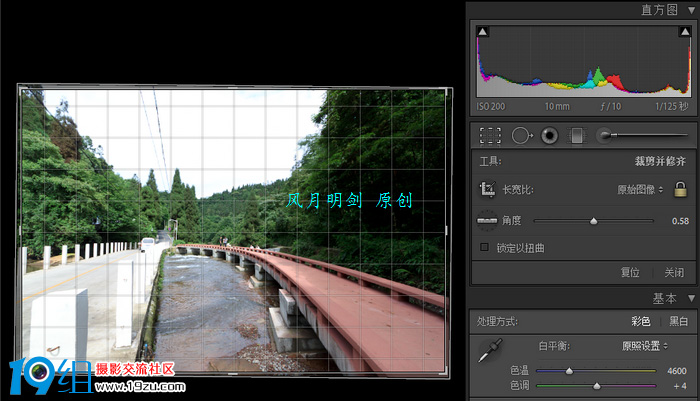
4、白平衡調整
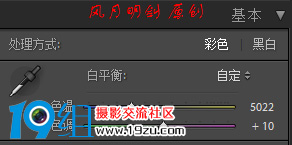
此調整根據你的照片情況進行處理,以實際情況為準,此處的數據只作演示。
5、查看曝光信息
將鼠標放在直方圖上面的兩個三角形上,會在照片上顯示高光和陰影,如果點擊則一直顯示。

提示:LR可以直接在直方圖上拖動鼠標來調整曝光,如果你對直方圖很了解,此功能很實用。
6、色調和曝光調整
點“自動”一般情況下軟件會給出一個相對滿意的調整,再根據實際情況作精細調整。
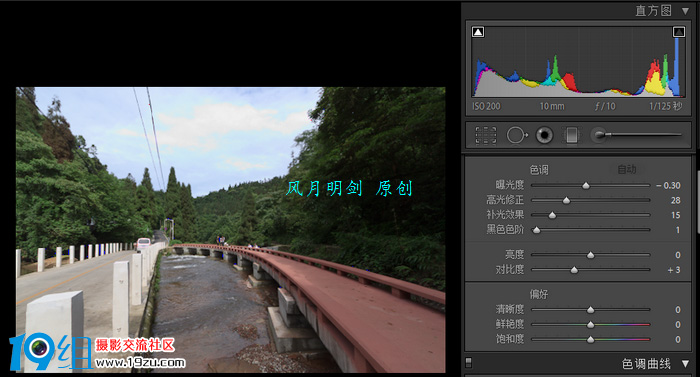
精細調整,注意高光修正。。。適當增加清晰度和鮮艷度(如果你的原片這兩項較好則不用調整)。
做高光修正時還可以利用此項下面色調曲線來調整,這里不多說,自己去試。

7、銳化和降噪
如果你的照片噪點較多,可按下面圖示進行降噪處理,因降噪會降低清晰度,所以可適當加點銳化。減少雜色就是降噪。
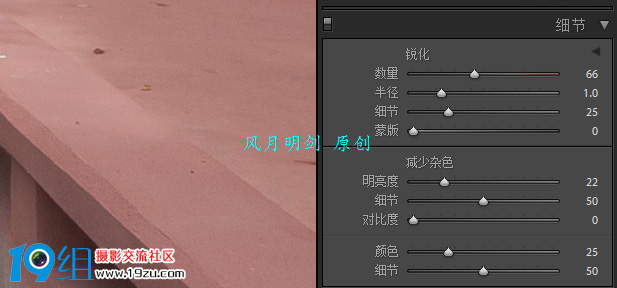
8、保存中度曝光照片

9、保存過曝光照片
回到上面的色調和曝光調整項,增加曝光和亮度,以陰影部份看起來自然為準


10、保存欠曝光照片
回到上面的色調和曝光調整項,增加曝光和亮度,以高光部份看起來自然為準


完成以上操作后就可以退出LR,接下來是在PS里操作。
二、PS后期處理
啟動photoshop cs5(本教程是基于CS5操作的,用到了CS5的強大新功能,所以就一定使用CS5)
1、調高光
打開在LR里保存的“中度曝光”照片,新建圖層打開“欠曝光”照片,將欠曝光圖層下移。
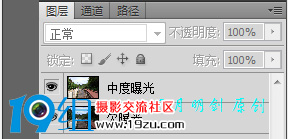
在中度曝光照片上添加蒙板,羽化30(此數字根據照片的大小確定),將前景色設為黑色,按B啟用畫筆,調整畫筆大小,把照片上的高光部份擦掉,如下圖。

處理后的效果圖

2、調陰影(暗調)
按Ctrl+Alt+Shift+E蓋印圖層(蓋印圖層的目的是方便隨時處理前面的圖層),再打開“過曝光”照片,將過曝光圖層移動到蓋印圖層下,
按前面調高光的方式處理陰影部分,這里就不詳述,下面是效果圖。

3、調天空層次
按Ctrl+Alt+Shift+E蓋印圖層,執行濾鏡→Nik Software→Color Efex Pro,在設置中選擇應用到獨立圖層,選擇風景中的“偏振鏡”效果,將強度設為70%,點確認,
濾鏡會新建一圖層,可以看出照片畫面的變化,如果感覺有點過度,可以調整不透明度來達到滿意效果。
(Nik Color Efex Pro v3.0(調色PS濾鏡)

4、色彩精細調整
點PS圖層下面底部的第4個按鈕,創建“可選顏色圖層”,分別對各種顏色進行細調,一邊調一邊查看圖片預覽,以自己滿意為準,這里就不具體說明參數了,
讀者自己去試。以下是我調的效果圖。
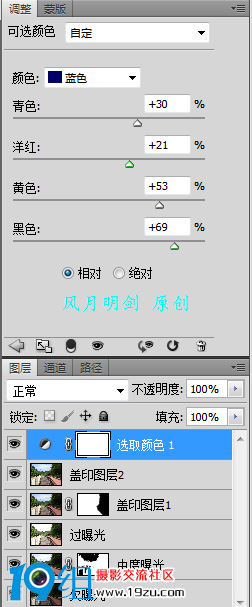

到此,照片的過曝光修復基本完成,但是畫面中的電線很影響畫面的美感,下面再介紹如何快速的去除。
5、快速去除不需要的內容
接下來給大家介紹CS5的強大新功能“內容識別”。
按Ctrl+Alt+Shift+E蓋印圖層,將畫面適當放大,由于電線是直線的,所以很方便我們創建選區,在這里可以使用多邊線套索工具來選擇電線。如下圖

在選區上點右鍵,選擇“填充”,打開填充對話框,選擇使用內容識別,點確定。
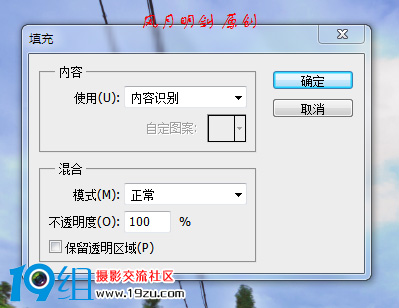
接下來就是見證奇跡的時刻,呵呵,看一下,電線是不是沒有了。

使用同樣的方法將其它幾根電線一并去除,在去除的過程中如果效果不理想,可以按J使用“污點修復工具”或“修復畫筆工具”進行精細,
這個是基本功,在此就不多說了。下面是去掉電線桿的最終效果圖。

到此,本次的修復過程就已經結束了,效果圖如下:

附:藝術效果處理接下來可以對照片進行藝術加工,在這里我介紹使用插件來模擬膠片的一個簡單操作。
執行濾鏡→Alien Skin Exposure 2顏色膠片,在打開的界面上選擇“寶麗來”→青色陰影,確定。
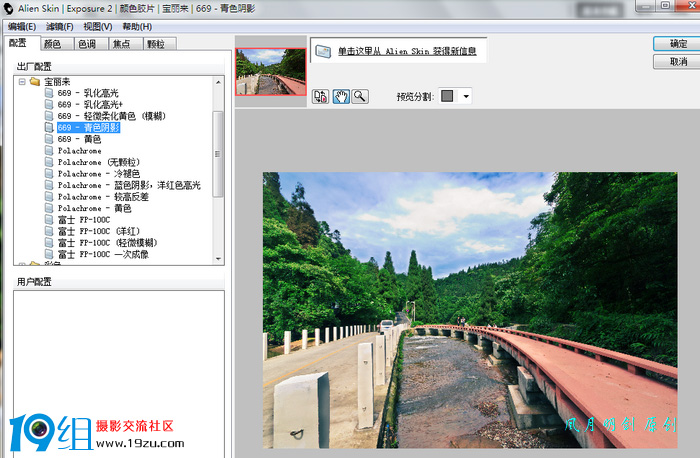
最終效果


網友評論